パソコンの画面が真っ暗になる原因は何でしょうか?
コンピューターの黒い画面は、一般的なコンピューターの故障です。多くのユーザーは、コンピューターの画面が真っ暗になると無力感を感じます。彼らは黒い画面の原因も、解決方法もわかりません。この問題では、編集者が障害の一般的な原因をいくつかまとめています。ユーザー トラブルシューティングを行った後、それに応じて解決できます。システムの問題の場合は、このサイトで Windows システム用の無料ダウンロードおよびインストール パッケージが提供されています。見てみましょう。

コンピュータで黒い画面が表示される原因
方法 1: モニター
黒い画面は、モニター自体が原因ではないことが原因で発生する場合があります。電源コードと電源プラグの接触不良、電源スイッチの不良、モニターの内部回路の故障など、正常に動作しない場合があります。
コンピューターのモニターに黒い画面が表示され、モニターのインジケーター ライトが消えた場合は、モニター自体に障害があり、通常は電源に問題があることを意味します。コンピューターのモニターに黒い画面が表示されます。インジケーター ライトが点灯したまま点滅しない場合は、モニターの高電圧ボード (電源回路を含む)、バックライト回路、および AD ドライバー ボード回路に欠陥があることを意味します。コンピューター モニターの画面が真っ黒になった後、インジケーター ライトが点滅します。これは必ずしもモニターに問題があるわけではありません。
コンピューター モニターのグラフィック カードに黒い画面が表示されます
方法 2: グラフィック カード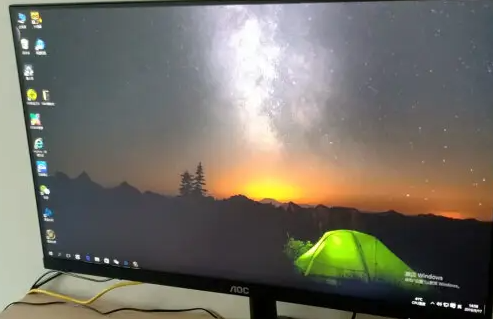 コンピューターの電源を入れた後、コンピューターのモニターに突然黒い画面が表示され、コンピューターの PC スピーカーからアラーム音が鳴るかどうかに注意してください。アラーム音の長さからハードウェアのどの部分に問題があるのかを事前に判断することができ、パソコンの電源を入れたときにアラーム音が変動する場合は、グラフィックスカードに問題があると判断します。
コンピューターの電源を入れた後、コンピューターのモニターに突然黒い画面が表示され、コンピューターの PC スピーカーからアラーム音が鳴るかどうかに注意してください。アラーム音の長さからハードウェアのどの部分に問題があるのかを事前に判断することができ、パソコンの電源を入れたときにアラーム音が変動する場合は、グラフィックスカードに問題があると判断します。
1. ケースを開け、グラフィックス カードがしっかりと挿入されているかどうかを確認し、グラフィックス カードを引き出し、再度差し込んで締め、ネジで固定します。
2. モニターを再接続してもモニターの黒い画面の問題が解決できない場合は、グラフィックス カードを取り外し、マザーボードの別のスロットで試してください。グラフィックス カードが PCI ではなく AGP スロット ボードであり、コンピュータのマザーボードに AGP スロットが 1 つしかない場合は、マザーボード上の別の AGP スロットを試して、グラフィックス カードの物理的な問題を解決できます。
#3. グラフィックス カードがしっかりと挿入されておらず、物理的な障害がある場合は、グラフィックス カード自体の「ゴールデン フィンガー」の接触不良が考えられます。グラフィックス カードを再度引き出し、「ゴールデン フィンガー」を消しゴムで拭きます。「ゴールデン フィンガー」の接触不良は、主にグラフィックス カードの汚れが原因であるためです。 もう一度差し込み、ゴールデン フィンガーを拭き、再接続します。コンピューターのモニターには黒い画面が表示されたままです。グラフィックス カードの修理または交換が必要かどうかを判断します。
もう一度差し込み、ゴールデン フィンガーを拭き、再接続します。コンピューターのモニターには黒い画面が表示されたままです。グラフィックス カードの修理または交換が必要かどうかを判断します。


 コンピューター モニターによっては黒い画面が表示される場合もありますが、コンピューターは警告を発しません。最も簡単な方法は、数学的な「除外法」に基づいて具体的な問題を分析することです。まず、電源配線基板に問題がないかを確認します。コンピュータの該当する支持部品を取り外し、使用可能な他の部品に交換します。電源配線基板が正常に動作しているかどうかを確認するための装置です。電源端子台に問題がない場合は、通常の手順に従って、コンピュータの電源とマザーボードの接続が正常であるかどうかを確認し、マザーボードの電源が正常であるかどうかを確認します。
コンピューター モニターによっては黒い画面が表示される場合もありますが、コンピューターは警告を発しません。最も簡単な方法は、数学的な「除外法」に基づいて具体的な問題を分析することです。まず、電源配線基板に問題がないかを確認します。コンピュータの該当する支持部品を取り外し、使用可能な他の部品に交換します。電源配線基板が正常に動作しているかどうかを確認するための装置です。電源端子台に問題がない場合は、通常の手順に従って、コンピュータの電源とマザーボードの接続が正常であるかどうかを確認し、マザーボードの電源が正常であるかどうかを確認します。
#ソケットが正しく接続されていない場合は、電源を確認する必要があります。電源が切れるとファンが停止します。初期のコンピューター ケースの中には、電力が不足しているものがよくありました。この場合は、ハード ドライブ、光学ドライブ、フロッピー ドライブからすべての電源コードを抜き、コンピュータを再起動します。電力消費率が大幅に低下した後、この状況が解決されるかどうかを確認します。それでも問題が解決しない場合は、マザーボード BIOS が CIH などのウイルスによって誤って破損したのか、マザーボードの接触不良や半田接合部のショートがあったのかを除外してください。
 方法 5: CPU
方法 5: CPU
CPU クロック速度が向上し続けるにつれて、PC 電源システム全体において電源が果たす役割はますます重要になっています。 CPU はコンピューターの心臓部であり、シャーシの電源装置は心臓部に電力とエネルギーを供給できます。電力供給が不十分な場合、コンピューターのモニターに黒い画面が表示される場合もあります。症状としては、コンピューターの電源を入れた後、シャーシの電源ファンが正常に起動する音が聞こえ、システム エラーのビープ音は聞こえないものの、マシンは動作せず、電源投入時の自己テスト プロセスが存在せず、コンピューターのモニターに黒い画面が表示されます。電源を切った後、すべてのボードとメモリを再度抜き差しして、すべてのボードやコンポーネントが緩んでいないことを確認する場合は、電力不足が原因である可能性が高くなります。

以上がパソコンの画面が真っ暗になる原因は何でしょうか?の詳細内容です。詳細については、PHP 中国語 Web サイトの他の関連記事を参照してください。

ホットAIツール

Undresser.AI Undress
リアルなヌード写真を作成する AI 搭載アプリ

AI Clothes Remover
写真から衣服を削除するオンライン AI ツール。

Undress AI Tool
脱衣画像を無料で

Clothoff.io
AI衣類リムーバー

AI Hentai Generator
AIヘンタイを無料で生成します。

人気の記事

ホットツール

メモ帳++7.3.1
使いやすく無料のコードエディター

SublimeText3 中国語版
中国語版、とても使いやすい

ゼンドスタジオ 13.0.1
強力な PHP 統合開発環境

ドリームウィーバー CS6
ビジュアル Web 開発ツール

SublimeText3 Mac版
神レベルのコード編集ソフト(SublimeText3)

ホットトピック
 7467
7467
 15
15
 1376
1376
 52
52
 77
77
 11
11
 18
18
 20
20


